Gmail não funciona no iPhone — soluções
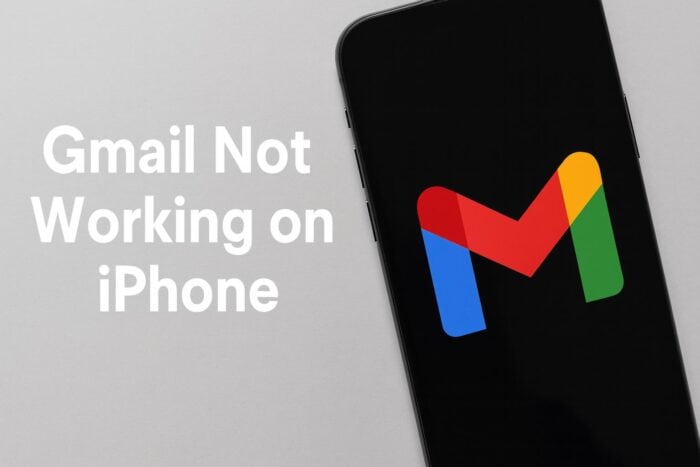
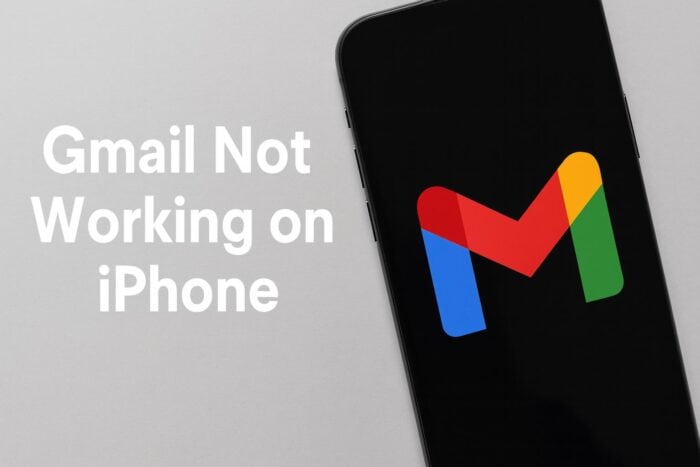
Sumário
- O que fazer se o Gmail não funcionar no iPhone?
- Verificar configurações do Gmail
- Conferir dados de login
- Limpar cache do app
- Instalar atualizações
- Outras soluções
- Checklist rápido
- Playbook passo a passo
- Quando essas soluções falham
- Perguntas frequentes
- Conclusão
O que fazer se o Gmail não funcionar no iPhone?
Abaixo estão as etapas mais comuns e eficazes. Use o checklist rápido para uma verificação inicial; se o problema persistir, siga o playbook detalhado.
1. Verificar configurações do Gmail
Se a caixa de entrada não está atualizando, confirme primeiro a conexão e as configurações de sincronização.
- Abra Safari e carregue uma página para confirmar Wi‑Fi ou dados móveis.
- No Gmail web (desktop ou mobile), abra Configurações > Encaminhamento e POP/IMAP e verifique se o IMAP está ativado. Definição: IMAP é um protocolo que sincroniza o servidor do Gmail com apps de email.
- Em Ajustes do iPhone > Mail > Contas, selecione sua conta Gmail e confirme se a opção de sincronização está ativada.
- Se tiver problemas de sincronização persistentes, remova a conta e adicione novamente em Ajustes > Mail > Contas.
Importante: mudanças no servidor (como desativar IMAP) afetam tanto o app Mail do iPhone quanto apps de terceiros que usam IMAP.
2. Conferir dados de login
Erros de autenticação são causas frequentes.
- Acesse o painel de Segurança da Conta Google e verifique se há avisos ou tentativas de login bloqueadas.
- Se a senha foi alterada recentemente, atualize-a em Ajustes > Mail > Contas > [sua conta Gmail].
- Se você usa verificação em duas etapas (2FA), gere uma senha de app para uso no iPhone ou reautentique via prompt do Google.
Nota: bloqueios inesperados podem ocorrer após mudanças de rede ou trocas de localização geográfica por medidas de segurança do Google.
3. Limpar cache do app
Atualizar ou reinstalar o app costuma resolver travamentos e dados corrompidos.
- Abra a App Store e atualize o Gmail para a versão mais recente.
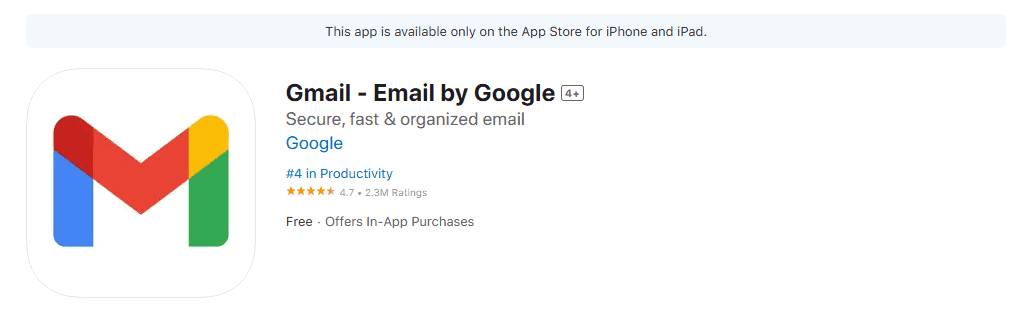
- Force o fechamento do app (arraste para cima na visão de apps recentes) e reabra.
- Se o problema persistir, apague o app e reinstale: isso remove o cache local e força uma nova sincronização.
- Ao reinstalar, faça login com suas credenciais e aceite permissões necessárias.
4. Instalar atualizações
Manter o iOS e serviços principais atualizados evita incompatibilidades.
- Em Ajustes > Geral > Atualização de Software, instale a última versão do iOS disponível.
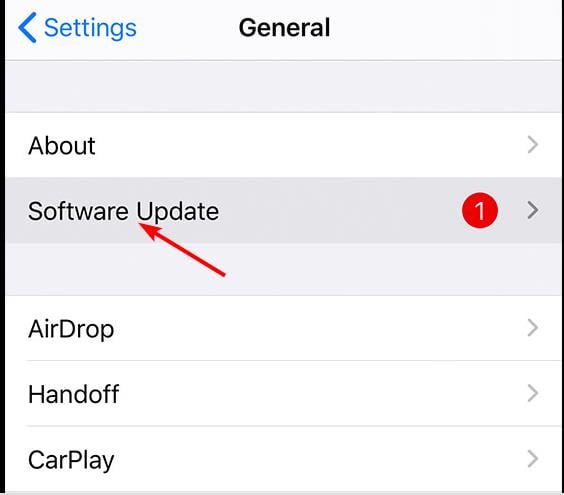
- Após a instalação, reinicie seu iPhone para garantir que mudanças do sistema sejam aplicadas.
5. Outras soluções
- Acesse o Gmail via Safari (mail.google.com) para confirmar se o problema é do app ou da conta.
- Se você usa o app Mail nativo e há falhas, experimente o app oficial do Gmail — ou vice‑versa.
- Consulte o suporte da Apple se o problema parecer ligado ao iOS; consulte o suporte do Google para problemas de conta.
Se você também usa apps de terceiros (por exemplo, Outlook), verifique guias específicos como correção de notificações do Outlook no iPhone.
Checklist rápido (5 minutos)
- Verifique Wi‑Fi/dados móveis no Safari.
- Confirme IMAP ativado no Gmail web.
- Abra Ajustes > Mail > Contas e verifique sincronização.
- Atualize o app Gmail na App Store.
- Reinicie o iPhone.
Se algum item falhar, passe para o playbook detalhado abaixo.
Playbook passo a passo (SOP)
- Diagnóstico inicial (2–5 min)
- Confirmar se o problema é no app ou na conta acessando Gmail pelo navegador.
- Autenticação (5 min)
- Vá a accounts.google.com/security e resolva bloqueios. Atualize senha se solicitado.
- Sincronização (3 min)
- Habilitar IMAP no Gmail web e verificar Ajustes > Mail no iPhone.
- Limpeza de dados (5–10 min)
- Atualizar app. Se persistir, apagar o app e reinstalar.
- Sistema (10–20 min)
- Atualizar iOS e reiniciar dispositivo.
- Escalação
- Se ainda sem solução, abrir chamado com captura de tela e logs básicos para o suporte (Apple/Google).
Role-based checklist:
- Usuário final: siga o Checklist rápido e o Playbook.
- Administrador de TI: verificar políticas MDM que possam bloquear IMAP ou exigir configuração do SSO.
- Suporte de nível 2: colete logs, estado do servidor Gmail (status do Google Workspace) e verifique bloqueios de IP.
Quando essas soluções falham — causas raras e como diagnosticar
- Políticas MDM/Exchange blocking: empresas podem bloquear contas fora do perfil corporativo; confirme com o administrador.
- Conta comprometida: se o Google exigir verificação adicional, siga os passos de recuperação de conta.
- Problemas do provedor: interrupções do Google Workspace são raras, mas verifique o dashboard de status do Google.
- Bugs de versão do iOS: se o problema começou após atualização do sistema, teste em outro dispositivo iOS para isolar.
Mental model (regra prática): iniciar do mais simples ao mais intrusivo — checar conexão > confirmar credenciais > atualizar apps > reinstalar app > atualizar sistema > escalar.
Dicas avançadas
- Use uma senha de app quando 2FA estiver ativa em vez de tentar inserir a senha padrão repetidamente.
- Se usar MDM, confirme se a conta foi provisionada corretamente e se certificados não expiraram.
- Para administradores: habilite logs de auditoria no console do Google Workspace para identificar tentativas de bloqueio.
Perguntas frequentes
Por que o Gmail não está sincronizando no meu iPhone?
A sincronização pode estar desativada, o IMAP pode estar desligado ou a conexão de internet pode estar instável.
Por que o Gmail pede minha senha repetidamente no iPhone?
O Google pode exigir reautenticação após mudança de senha, alteração de segurança ou detecção de atividade suspeita.
O Gmail é compatível com o app Mail do iPhone?
Sim, desde que o IMAP esteja ativado e a conta configurada corretamente.
Por que o app do Gmail fecha inesperadamente no iPhone?
Um app desatualizado ou cache corrompido pode causar travamentos; reinstalar geralmente resolve.
Como redefino o Gmail no iPhone?
Remova a conta em Ajustes > Mail > Contas, reinicie o iPhone e adicione a conta novamente.
Conclusão
Se o Gmail não funciona no iPhone, as etapas acima cobrem as causas mais comuns: conexão, autenticação, configurações de sincronização, cache do app e atualizações do sistema. Siga o checklist rápido para uma solução rápida e o playbook para uma resolução completa. Se nada resolver, escale para o suporte apropriado com logs e capturas de tela.
Resumo final:
- Sempre confirme se o problema é do app ou da conta pelo navegador.
- Atualizar e reinstalar o app resolve a maioria dos problemas de cache/crashes.
- Em ambientes corporativos, consulte o administrador de TI sobre políticas MDM e SSO.
Social preview suggestion: “Gmail no iPhone: correções rápidas e checklist para sincronização e login.”
Materiais semelhantes

Instalar e usar Podman no Debian 11
Apt‑pinning no Debian: guia prático

Injete FSR 4 com OptiScaler em qualquer jogo
DansGuardian e Squid com NTLM no Debian Etch

Corrigir erro de instalação no Android
